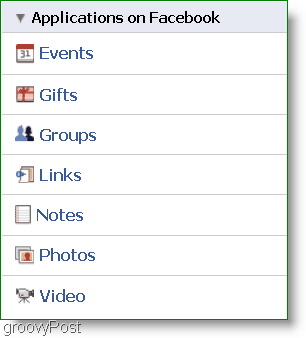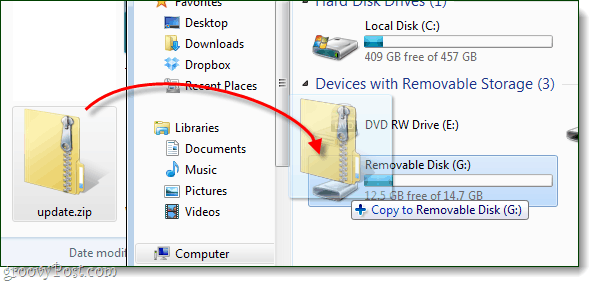GroovyPost enseigne Photoshop: techniques pour travailler avec des nuages dans Photoshop CS5
Screencast Adobe Les Bases De Photoshop Cs5 Photoshop / / March 19, 2020
 Certains jours, lors de ma promenade photographique en ville, certains des meilleurs clichés que je trouve sont tout droit! Je suis toujours étonné de voir à quel point les nuages peuvent être magnifiques par une journée ensoleillée. Tout récemment, j'étais sur une de ces promenades quand une pensée est entrée dans ma tête - "Ne serait-ce pas une image groovy si je pouvais atteindre et toucher les nuages! "Eh bien, aujourd'hui, je vais vous montrer comment vous pouvez le faire avec un peu d'aide de mon application préférée - Photoshop CS5.
Certains jours, lors de ma promenade photographique en ville, certains des meilleurs clichés que je trouve sont tout droit! Je suis toujours étonné de voir à quel point les nuages peuvent être magnifiques par une journée ensoleillée. Tout récemment, j'étais sur une de ces promenades quand une pensée est entrée dans ma tête - "Ne serait-ce pas une image groovy si je pouvais atteindre et toucher les nuages! "Eh bien, aujourd'hui, je vais vous montrer comment vous pouvez le faire avec un peu d'aide de mon application préférée - Photoshop CS5.
Ce dont tu auras besoin:
- Une photo de haute qualité du ciel et des nuages
- Une photo de vous, de votre main ou de tout objet que vous souhaitez Photoshop dans le ciel
- Photoshop CS3 / CS4 / CS5
- Une imagination
- Un peu de patience
- A sabonnement à groovyPost.com! (je rigole)
Pour commencer, jetons un coup d'œil à une vidéo groovy que j'ai faite qui passe en revue les étapes ci-dessous en temps réel. Après la vidéo, je passerai également en revue les étapes de manière typique, étape par étape.
Conseils de photographie:
Pour prendre une photo du ciel:
À faire:
- Prenez plusieurs photos - De l'image que vous essayez de capturer. En général, j'en prends quelques dizaines juste pour m'assurer d'obtenir le cliché que je recherche.
- Utilisez un trépied (si possible) - Cela réduira les risques de flou ou de taches sur la photo finale, en particulier dans les situations de faible luminosité où vous avez réduit votre ISO pour minimiser le bruit dans votre photo tout en ralentissant votre vitesse d'obturation pour laisser entrer suffisamment lumière.
- Essayez différents modes de balance des blancs - La plupart des appareils photo sont livrés avec un mode de balance des blancs nuageux, ensoleillé, lumière du jour et crépuscule. Essayez-les tous pour trouver celui qui vous convient le mieux.
- Visualisez à quoi ressemblera la finale - Lorsque vous prenez une photo, essayez de visualiser à quoi vous voulez que votre finale ressemble et si cela est possible avec la photo actuelle ou non.
- Téléchargez une image du ciel sur Internet - Si vous n'êtes pas doué pour prendre des photos ou si vous ne pensez pas que votre appareil photo est assez bon. Toute image fonctionnera bien tant qu'elle est en haute résolution et fonctionnera pour votre cas particulier. Assurez-vous simplement de demander la permission si l'image n'est pas étiquetée comme libre de droits / open source.
À ne pas faire:
- Tirez directement au soleil (sauf si vous avez un appareil photo professionnel et que vous connaissez votre chemin dans la photographie) - La prise de vue directement sur une scène de nuages avec le soleil rendra votre image trop sombre, car votre appareil photo essayez de réduire automatiquement la luminosité pour conserver les détails de l'image, sans parler de l'éruption solaire qui pourrait résultat.
- Tirez sur les nuages qui ne sont pas assez épais et sont semi-transparents. Bien que le photoshopping quelque chose entre deux nuages transparents soit possible, vous trouverez souvent vous appuyez sur Ctrl + Z chaque fois que vous faites une petite erreur et cela deviendra frustrant et déroutant avec tous les couches et les sélections que vous devrez faire.
- Utilisez un téléphone - De nos jours, les smartphones ont de très bons appareils photo, mais la plupart déçoivent encore par rapport à un appareil photo à viser. Photographiez votre image avec un téléphone uniquement si c'est votre seul choix et que vous n'avez personne pour emprunter un appareil photo.
Pour prendre une photo de vous (ou de votre article):
À faire:
- Photographiez dans un environnement bien éclairé - Même si le ciel sur lequel vous allez travailler est sombre, il est préférable de photographier dans une pièce lumineuse afin de conserver plus de détails. Quant au ciel - vous pouvez faire correspondre la luminosité et la teinte de votre image plus tard dans Photoshop.
- Utilisez la macro et l'objectif macro pour les gros plans (si possible) - Si vous souhaitez photographier votre objet de près (de 15 cm à 9 mm et moins) utilisez la macro - elle concentre bien les objets proches et vous obtenez ainsi une image nette et de haute qualité.
- Essayez de séparer votre objet de votre arrière-plan - Plus la différence de couleur entre votre objet et son arrière-plan est grande, moins vous devrez couper dans Photoshop (moins de travail). Essayez d'utiliser un écran vert ou une surface ou un tissu aux couleurs vives pour faciliter le processus pour vous.
À ne pas faire:
- Tirez sur votre objet en biais - La prise de vue en biais rendra votre image fausse et vous ne le voulez pas, vous… Si vous êtes va prendre un angle, assurez-vous qu'il est près de correspondre parfaitement à l'angle des nuages dans votre photo.
- Bouge toi - Le déplacement de votre bras ou objet provoquera un flou sur la photo finale, sauf si vous définissez une vitesse d'obturation très élevée. Si vous avez une pièce bien éclairée, vous devriez y aller. Il vaut probablement mieux rester immobile et demander à un ami de l'aider à tirer.
Les Techniques:
1 - Découpez l'arrière-plan de l'objet avant en le plaçant dans l'image du ciel:
Cela vous aidera beaucoup, car vous pourrez également enregistrer un PNG de votre objet séparément, en cas de problème.
Conseils:
- Utilisez le Améliorer le contour boite de dialogue. La fonction Affiner les bords de Photoshop est votre amie et ne peut que vous pousser vers un meilleur résultat.
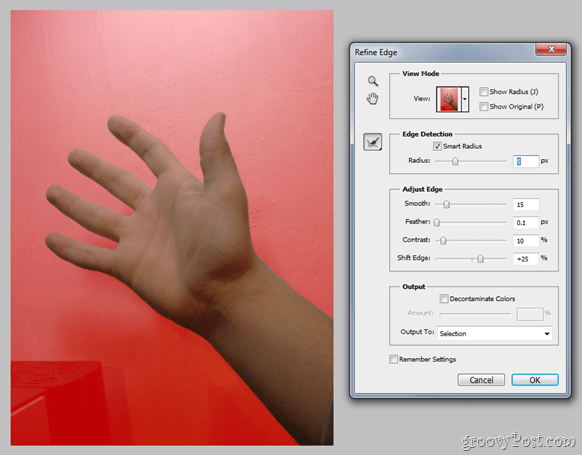
Tous les outils de lasso et l'outil de brosse de guérison ponctuelle sont également vos compagnons de confiance numéro un pour ce travail - utilisez-les judicieusement et vous pourriez faire quelque chose de mieux que prévu.
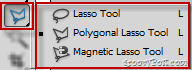

2 - Après avoir placé votre objet, déplacez-le et redimensionnez-le pour qu'il s'adapte exactement à la zone que vous souhaitez qu'il soit:

Ce n'est pas exactement une technique, mais plutôt une approche plus correcte de la façon dont nous voudrions accomplir la tâche.
3 - Utilisez tous les outils de sélection connus pour marquer les nuages dans l'image qui doivent chevaucher l'objet:
Facile, non? Peut-être pas - en fait, c'est peut-être la partie la plus difficile. Prenez votre temps ici - mieux vous faites cette sélection, meilleur est le résultat final.
Conseils:
- Sélectionnez> Gamme de couleurs peut littéralement vous faire économiser des minutes de sélections ennuyeuses. Marquez simplement le blanc comme couleur principale et regardez tous les nuages sélectionnés en une fraction de seconde. Oh, et ces nuages qui ne doivent pas être dans la sélection? - Saisissez simplement n'importe quel outil de lasso et soustrayez-le de la sélection, ou réessayez votre gamme de couleurs avec des groupes de couleurs localisés.
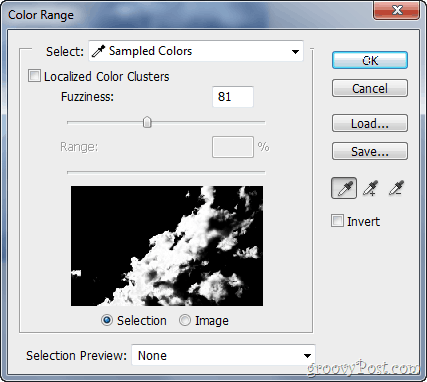
4 - Copiez les nuages sélectionnés et collez-les sur un nouveau calque au dessus du calque avec l'objet:
Étape finale et la plus simple, mais la vraie clé réelle du résultat final.
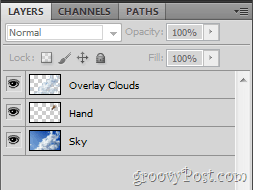
Conseils:
- Flou tous les nuages qui sont censés se fondre doucement avec l'arrière-plan et légèrement aiguisé les petites zones nuageuses pour ajouter un peu plus de détails à votre image et renforcer le sentiment de réalisme.
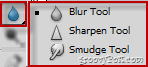
- Si quelque chose ne semble pas correct, prenez une gomme à effacement de 1% et lissez doucement toutes les zones d'apparence factice. Il en va de même pour les pièces trop transparentes, qui peuvent être fixées avec une brosse blanche Flow 1%.

Conseils supplémentaires:
- Utilisation Filtres de couleur si la tonalité de couleur de votre image ne correspond pas à celle de votre objet. Pour les images plus sombres et pour les images avec une lune, utilisez un filtre de refroidissement et pour les images du ciel avec un soleil, utilisez un filtre chauffant. Voici un exemple avec l'image que vous avez vue comme fond d'écran dans le didacticiel vidéo:
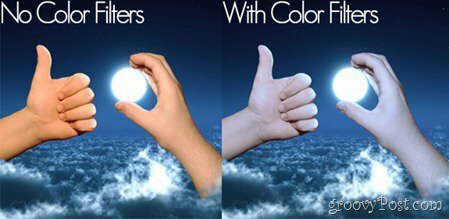
Merci d'avoir consulté ce didacticiel sur la technique Photoshop! Oh, et pour ceux d'entre vous qui ne comprenaient pas tout cela, vous pouvez toujours commencer par les bases, ou consultez d'autres didacticiels Adobe Photoshop!